
- •Часть I Типографика
- •Глава 1 Основы типографики и типометрии
- •Глава 2 Оформление текста
- •Глава 3 Оформление газет
- •Глава 4 Оформление журналов
- •Глава 5 Оформление книг
- •Часть II Основы Adobe InDesign
- •Глава 6 Установка и интерфейс программы
- •Глава 7 Настройки программы
- •Раздел Interface (Интерфейс) (рис. 7.2) позволяет определить общий вид программы InDesign.
- •Глава 8 Работа с документами
- •Глава 9 Работа с текстом
- •Глава 10 Объекты Adobe InDesign
- •Глава 11 Работа с объектами
- •Глава 12 Работа с графическими файлами
- •Глава 13 Настройки текста
- •Часть III Профессиональная работа с Adobe InDesign
- •Глава 14 Векторная графика
- •Глава 15 Эффекты Adobe InDesign
- •Глава 16 Профессиональная работа с текстом
- •Глава 17 Работа со стилями
- •Глава 18 Создание больших публикаций
- •Глава 19 Печать и экспорт
- •Часть IV Решение практических задач
- •Глава 20 Создание рекламной листовки
- •Глава 21 Создание газетной полосы
- •Глава 22 Создание книги
Глава 22 Создание книги
Третьим примером практической работы будет создание книги. В этом примере мы не будем фокусироваться на настройках текста и создании стилей оформления, а сосредоточимся на новых для себя задачах – создании и оформлении шаблонов страниц.
И еще одно, о чем хотелось бы предупредить. В первом и втором примерах мы решали задачи по мере их появления, то есть создавали элементы оформления и служебные элементы в тот момент, когда ощущали в них надобность. В этом примере мы будем создавать многие элементы «заранее», не дожидаясь того момента, когда они нам понадобятся. Почему так? Потому что ощутить потребность в новой мастер-странице или новом стиле мы можем не сразу, и, создав его только впоследствии, придется пересматривать весь документ и назначать стили и шаблоны в тех местах, где, как раньше казалось, можно без них обойтись.
Чтобы не терять времени при работе, желательно заранее изучить верстаемый текст и определиться, какие служебные элементы и правила нам потребуются для его оформления. Легче это сделать, конечно же, если у вас есть опыт подобной работы; первые же опыты по верстке неизбежно повлекут за собой запоздалое «осознание», что еще нужно было предусмотреть. В этом примере работы мы будем «подсказывать» читателю обо всем, что потребуется нам в ходе работы, создавая новые правила и элементы оформления на нужном этапе.
Создание шаблонов страниц
Прежде всего, нам потребуется выбрать (указать) формат страницы, создать новый документ и хотя бы предварительно оформить мастер-страницы.
Предположим, что наша книга будет формата 60 × 90/16. Как мы знаем из первой части книги, без консультации в типографии нельзя быть уверенным в том, какой именно размер страницы будет у такой книги: размеры могут изменяться в зависимости от оборудования типографии. Однако если уточнить размеры не представляется возможным, придется угадывать. Обратившись к табл. 5.1, мы узнаем, что максимальным размером страницы книги может быть 145 × 215 мм, а минимальным – 135 × 205 мм.
Выберем «промежуточное» значение 140 × 210 (рис. 22.1); в этом случае если конечный размер будет больше, то поля книги немного увеличатся. Если конечный размер окажется меньшим, то поля, наоборот, немного уменьшатся, поэтому их нужно сделать достаточно большими, чтобы они «пережили» такое уменьшение.
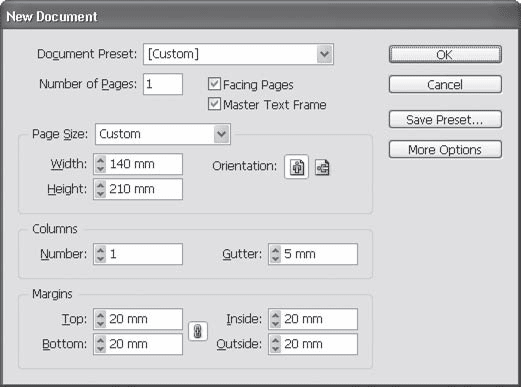
Рис. 22.1. Создание нового документа для книги
Кроме того, следует позаботиться о том, чтобы на полях не находилась важная информация, а колонтитулы и колонцифры не стоит ставить близко к краю страницы, в тех местах, которые могут быть обрезаны при уменьшении формата.
Внимание!
Без знания точных размеров страницы невозможно выполнение верстки на полях или под обрез.
Нам потребуется несколько мастер-страниц с разными настройками. Прежде всего, как мы знаем, не на всех страницах принято ставить колонцифры. Таким образом, у нас должны быть шаблоны с колонцифрами и без них.
Кроме того, в данной верстке мы используем колонтитулы, причем двуступенчатые, несколько необычного вида: левая страница будет с постоянным колонтитулом (автор, название произведения), а правая страница будет с переменным колонтитулом (название раздела). Таким образом, нам нужно будет предусмотреть разные шаблоны для разных разделов.
Предположим, что в нашем произведении присутствует пять разделов (на самом деле их больше, но сейчас это неважно). В этом случае нам потребуется:
• пять разворотных шаблонов с названиями разделов в колонтитулах и колонцифрами;
• пять одиночных (правых) шаблонов с названием разделов в колонтитулах, но без колонцифры;
• один одиночный (левый) шаблон с названием произведения и без колонцифры;
• разворотный шаблон без колонтитулов, но с колонцифрами;
• разворотный шаблон без колонцифр и колонтитулов.
Шаблоны без колонцифр и без колонтитулов потребуются нам для оформления начальных и конечных полос разделов (на которых не принято ставить подобные элементы).
Итого тринадцать (!) шаблонов при условии пяти разделов; разумеется, чем больше разделов, тем больше шаблонов нам понадобится. Альтернативным решением было бы использовать шаблоны с колонцифрой и просто закрывать ее белым прямоугольником, чтобы она не была видна и не выводилась на печать, – так часто поступают начинающие дизайнеры. Однако этот способ нельзя порекомендовать, потому что при переверстывании документа количество страниц в разделе может измениться, и после этого придется отыскивать и удалять или перемещать эти объекты. Более громоздкий, но и более надежный способ – использование большого количества шаблонов.
Чтобы не запутаться в шаблонах, мы будем использовать их «хитрую» нумерацию и называть так, чтобы было понятно, что содержится в шаблоне.
Пример продуманного называния мастер-страниц можно видеть на рис. 22.2, хотя для «непосвященного» в секрет эти названия могут казаться бессмысленными. Как мы знаем, каждая мастер-страница обладает не только названием, но и префиксом, который отображается на значке страницы. При создании префиксов мы использовали цифры и знаки «плюс» и «минус».
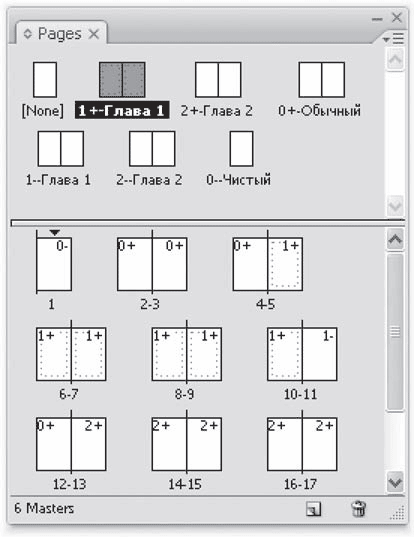
Рис. 22.2. Многочисленные мастер-страницы
Цифра соответствует номеру главы, которая указана в колонтитуле, а знак «плюс» или «минус» показывает, есть ли на этой странице колонцифра.
Таким образом, мы можем окинуть взглядом палитру Pages (Страницы) и увидеть, что на четвертой странице есть только колонцифра (это начало нового раздела), с пятой по десятую страницы оформлены колонитулами и колонцифрами, а одиннадцатая страница содержит только колонтитул, без колонцифры (это конечная страница раздела).
Как уже говорилось, шаблоны будут содержать колонтитулы и колонцифры (рис. 22.3).

Рис. 22.3. Оформление мастер-страниц
Для оформления начальных страниц разделов мы будем использовать шаблон 0+-Обычный, который содержит только колонцифры. Для оформления конечных правых страниц мы будем использовать шаблоны 1–Глава 1, 2–Глава 2 и подобные им, содержащие колонтитул с названием раздела.
Для оформления конечных левых страниц будет использоваться один и тот же шаблон, содержащий колонтитул с именем автора и названием произведения.
Мы не использовали стили оформления при создании шаблонов, поскольку это не имеет смысла (шаблоны создаются один раз, и для унификации оформления достаточно создавать новый шаблон на основе существующего).
Создание стилей оформления
Для верстки текста нам нужны несколько разных стилей оформления. Прежде всего, потребуется создать абзацные стили для оформления заголовков разделов (два уровня) и обычного текста. Кроме того, в тексте произведения встречаются врезки с заметками автора по теме (конкретнее, с фрагментами его дневников). Для оформления этих врезок также потребуется два стиля абзацев (для названия врезки и ее текста).
Стиль для оформления обычного текста в обязательном порядке должен включать в себя засечный шрифт, выключку по ширине, абзацные отступы, автоматические переносы.
В противовес обычному тексту заголовки можно оформить беззасечным (рубленым) шрифтом, с отступом перед абзацем и после него, возможно использовать абзацные линии (рис. 22.4).

Рис. 22.4. Оформление заголовков и обычного текста
При оформлении врезок можно использовать отдельные фреймы, оформив врезки подобно журнальной практике. Однако, изучив текст, можно увидеть, что временами врезки разделяются всего строкой-двумя текста, а значит, этот способ неприемлем. Мы оформим врезки с использованием другой гарнитуры (беззасечной, по образцу заголовков), дополнительно выделив текст врезки отбивками, втяжками и меньшим размером кегля (рис. 22.5).

Рис. 22.5. Оформление врезки
Хотя стили оформления могут сильно различаться в зависимости от верстаемого произведения, мы все же рискнем предложить к рассмотрению (пусть и в сокращенном виде) настройки стилей, использованных для создания примеров на рис. 22.4 и 22.5, прокомментировав выполненные настройки.
Стиль Обычный текст не основан на каком бы то ни было стиле, поскольку сам служит основой для стилей заголовков и врезок. В поле Style Settings (Настройки стиля) можно видеть, что мы использовали шрифт Georgia кеглем 10 пунктов, выключку по ширине с выключкой последней строки влево, установили абзацный отступ в 7 мм и русский язык текста (рис. 22.6).
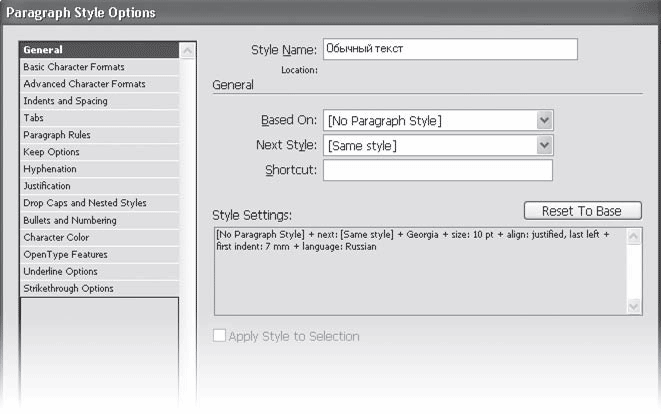
Рис. 22.6. Настройки стиля Обычный текст
Примечание
Все настройки, которые не видны в поле Style Settings (Настройки стиля), были оставлены по умолчанию, то есть не менялись. К примеру, Leading (Интерлиньяж) не изменялся и вычисляется автоматически (120 % от размера кегля).
Мы не использовали настройку Next Style (Следующий стиль), поскольку не предполагаем набирать текст вручную, мы будем только назначать стили импортированному тексту.
Стиль Обычный текст служит основой для стиля Заголовок, то есть стиль Заголовок будет по отношению к Обычному тексту дочерним стилем. Стиль Заголовок хотя и основан на Обычном тексте, сильно от него отличается (рис. 22.7). Для оформления заголовков выбран шрифт FreeSetCTT кеглем 14 пунктов. Строки заголовка равняются по левому краю, а вместо абзацного отступа мы назначили отступ слева: это позволяет заголовку находиться вровень с абзацным отступом, но при использовании заголовка в несколько строк каждая из строк будет отступать на 7 мм от края фрейма.
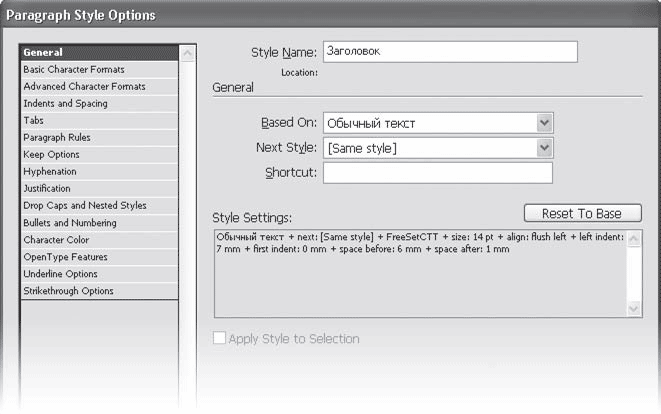
Рис. 22.7. Настройки стиля Заголовок
Перед заголовком мы установили отступ в 6 мм, а после заголовка – 1 мм. Такие настройки позволяют нам явно отделить один раздел от другого; к тому же, по правилам типографики, заголовок должен быть ближе к тексту «своего» раздела, чем к тексту предыдущего раздела (см. рис. 22.4).
Стиль Врезка текст (название так выглядит для того, чтобы все стили, касающиеся врезки, отображались в соседних строках палитры Paragraph Styles (Стили абзаца)) не был основан на каком-то стиле, поскольку отличия от обычного текста очень существенные (рис. 22.8). Мы использовали беззасечный шрифт (FreeSetCTT, как и в заголовке), а значит, могут потребоваться другие настройки расстояния между символами и строками, другие ограничения на автоматическую верстку (об этом мы поговорим позже).
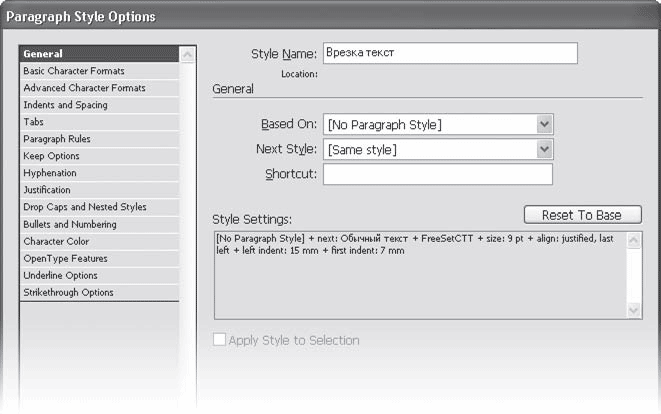
Рис. 22.8. Настройки стиля Врезка текст
Для оформления текста врезки, как уже было сказано, был использован шрифт FreeSetCTT размером 9 пунктов (уменьшение кегля компенсируется высокой читаемостью шрифта), выключка по формату, абзацный отступ 7 мм и русский язык текста. Выделить врезку нам помогает настройка отступа слева (15 мм).
Стиль Врезка заголовок (рис. 22.9) основан на стиле Врезка текст и отличается от него полужирным начертанием, сменой регистра на заглавные буквы и отступом в 5 мм перед абзацем, что позволяет отделить врезку от предыдущего текста.
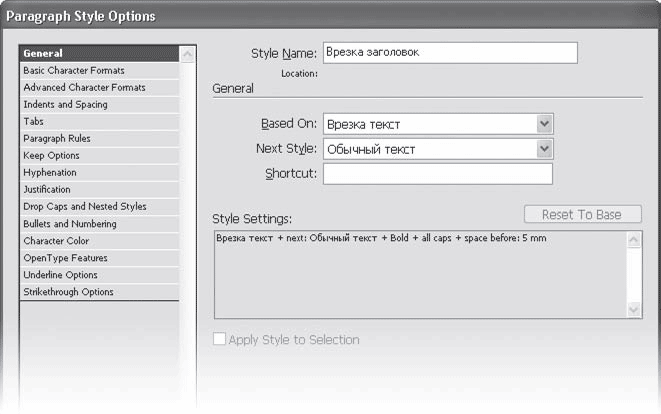
Рис. 22.9. Настройки стиля Врезка заголовок
К сожалению, мы не можем автоматически создать отступ после врезки (если, конечно, не создадим уникальный стиль для последнего абзаца текста врезки) и будем вынуждены отделять врезку от последующего текста пустой строкой.
В процессе верстки мы будем выполнять дополнительные настройки стилей для облегчения работы.
Верстка текста
Первой задачей по верстке станет назначение стилей импортированному тексту. Следует также удалить лишние пустые строки (которыми обычно отбиваются в наборе заголовки и врезки), оставив только пустую строку между текстом врезки и последующим обычным текстом (о причинах этого мы говорили в предыдущем разделе).
Одновременно мы должны обратить внимание на разноцветную подсветку текста, которую отображает InDesign (рис. 22.10). Как мы знаем, подсветкой программа отмечает места возможных проблем, которые не удалось решить автоматически. Некоторые из предупреждений можно игнорировать – например, заголовки врезок подсвечиваются оранжевым для отображения смены регистра текста. Однако если мы видим, что большое количество строк помечено оттенками желтого (слишком плотные или слишком разреженные), то, возможно, следует изменить настройки автоматической верстки.

Рис. 22.10. Текст с назначенными стилями и подсветкой проблемных мест
Настройками по умолчанию программе запрещено изменять расстояние между символами, и автоматическая верстка производится уменьшением и увеличением расстояния между словами. Мы можем изменить эти настройки и дать бульшую «свободу действий» программе. На рис. 22.11 видно, что для обычного текста расстояние между символами можно уменьшать на 10 % или увеличивать до 15 %. Результатом таких изменений будет уменьшение плотных и разреженных строк, и в то же время разницу в расстоянии между символами неподготовленному читателю заметить будет очень трудно (если вообще возможно).
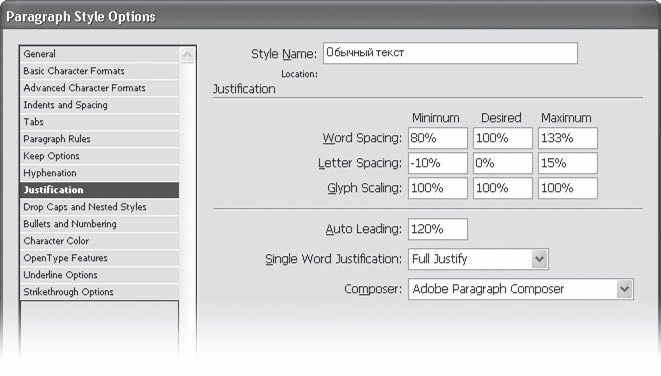
Рис. 22.11. Настройки автоматической верстки
Во избежание типичных ошибок верстки следует назначить удерживание строк в конце и начале абзаца (это предотвратит появление висячих строк).
Мы установили удерживание двух строк в начале и конце абзаца (рис. 22.12), а значит, минимум две строки может оказаться на новой странице.
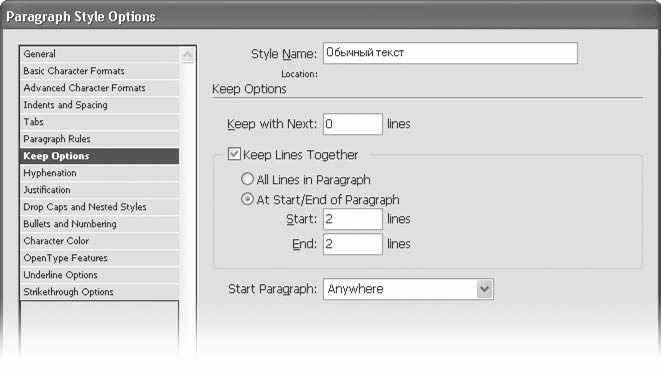
Рис. 22.12. Предотвращение появления висячих строк средствами стиля абзаца
Для заголовков имеет смысл установить также удерживание следующих за абзацем строк, чтобы заголовок не мог быть оторван от следующего за ним текста.
На рис. 22.13 мы можем видеть, что установлено удерживание трех строк, следующих за абзацем заголовка. Это значение может вызвать незначительные проблемы – например, если следующий абзац в свою очередь разрывается и переносится на новую страницу (значения удерживания строк после заголовка конфликтуют с удерживанием строк в настройках самого абзаца). Однако такие места легко найти, просматривая верстку, а в остальных случаях три строки – это минимальное количество строк после заголовка. Кроме того, настройки заголовка предполагают, что строки самого абзаца не будут разрываться. Это очень важно, поскольку разрыв строк заголовка на разные страницы – ошибка куда более грубая, чем отделение заголовка от текста.
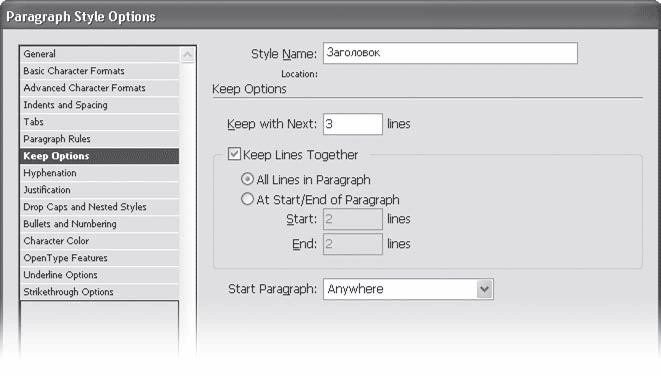
Рис. 22.13. Предотвращение отрывания заголовка от следующего текста средствами стиля абзаца
Если мы хотим, чтобы заголовки начинались с новой страницы, этого можно достичь с помощью раскрывающегося списка Start Paragraph (Начинать абзац). В нашем тексте существует два уровня заголовков, один из которых действительно должен начинаться с новой страницы – для него эту настройку следует активизировать.
Конечная верстка означает, что мы должны просмотреть весь текст на предмет наличия в нем:
• неправильных переносов (алгоритмы переноса, используемые InDesign, хороши, но несовершенны);
• неудачных переносов слов (отрыв инициалов от фамилий, сокращений от цифр, предлогов от слов);
• разреженных и плотных строк (они уже отмечены для нас цветной подсветкой);
• неэкономного использования пространства страницы (вследствие переноса заголовков на следующую страницу).
В последнюю очередь назначаются шаблоны страниц (если у них одинаковые поля и это не влияет на верстку). Назначив мастер-страницы раньше, мы рискуем сместить текст при верстке, что приведет к несоответствию переменных колонтитулов действительному положению разделов.
Разделив при верстке текст книги на несколько файлов, мы можем «соединить» их, создав книгу. Это позволит нам синхронизировать нумерацию страниц, составить единое для файлов оглавление и алфавитный указатель, распечатывать и экспортировать файлы в PDF как единый проект.
Примечания
1
Служебные области вокруг страницы. Эти термины обычно не переводятся на русский язык.
(обратно)
2
Adobe Version Cue – это специальная утилита фирмы Adobe, предназначенная для оптимизации рабочего процесса и автоматического контроля за разными версиями и копиями документов.
(обратно)
3
Adobe InCopy – профессиональный текстовый процессор, созданный Adobe Systems; предназначен для организации многопользовательской работы. Тесно интегрирован с Adobe InDesign, однако не входит в пакет Creative Suite.
(обратно)
4
Завгородний В. Г. Видеосамоучитель. Adobe Photoshop CS3 (+CD). – СПб.: Питер, 2008. – 352 с.: ил. – («Видеосамоучитель»).
(обратно)
Оглавление
От автора
Об авторе
Благодарности
От издательства
Часть I Типографика
Глава 1 Основы типографики и типометрии
Единицы измерения
Шрифты
Глава 2 Оформление текста
Выделения
Знаки препинания
Специальные символы
Оформление абзацев
Правила верстки и типичные ошибки в оформлении
Глава 3 Оформление газет
Строение газеты
Многоколоночная верстка
Модульная система верстки
Особенности оформления
Глава 4 Оформление журналов
Строение журнала
Особенности оформления
Верстка с иллюстрациями
Глава 5 Оформление книг
Строение книги
Оформление титульного листа
Оформление заголовков
Особенности оформления
Формат страниц книги
Часть II Основы Adobe InDesign
Глава 6 Установка и интерфейс программы
Установка Adobe InDesign
Интерфейс программы
Глава 7 Настройки программы
Общие настройки
Общий вид программы
Типографические настройки
Настройки сеток и направляющих
Настройки проверки орфографии
Настройки примечаний
Настройки текстового редактора
Настройки отображения
Настройки черного цвета
Настройки работы с файлами
Настройки работы с буфером обмена
Глава 8 Работа с документами
Создание нового документа
Сохранение документа
Открытие документа
Навигация
Глава 9 Работа с текстом
Текстовые фреймы
Связанные текстовые фреймы
Импорт текста
Вставка символов
Глава 10 Объекты Adobe InDesign
Стандартные объекты
Объекты и фреймы
Глава 11 Работа с объектами
Назначение заливки и абриса
Трансформация объектов
Копирование и дублирование объектов
Стопка объектов
Группировка объектов
Логические операции
Использование направляющих и сетки
Выравнивание и распределение
Глава 12 Работа с графическими файлами
Форматы графических файлов
Импорт файлов
Настройки фреймов
Связанные файлы
Глава 13 Настройки текста
Настройки символов
Настройки абзацев
Настройки текстовых фреймов
Работа с табуляцией
Часть III Профессиональная работа с Adobe InDesign
Глава 14 Векторная графика
Основы векторной графики
Рисование в InDesign
Текст на кривой
Глава 15 Эффекты Adobe InDesign
Работа с прозрачностью
Специальные эффекты
Глава 16 Профессиональная работа с текстом
Обтекание текстом
Работа с таблицами
Текстовый редактор
Подготовка текста к верстке
Поиск и замена текста
Проверка орфографии
Глава 17 Работа со стилями
Стили символов
Стили абзацев
Стили объектов
Глава 18 Создание больших публикаций
Работа с шаблонами
Работа со слоями
Нумерация страниц и разделов
Создание сносок
Создание оглавления
Создание указателя
Работа с книгами
Глава 19 Печать и экспорт
Экспорт документов
Создание PDF-файлов
Печать документов
Часть IV Решение практических задач
Глава 20 Создание рекламной листовки
Разметка документа
Графическое оформление
Конечное оформление и верстка листовки
Глава 21 Создание газетной полосы
Создание нового документа
Подготовка текста
Создание и применение стилей оформления
Окончательная верстка полосы
Глава 22 Создание книги
Создание шаблонов страниц
Создание стилей оформления
Верстка текста
